Wie einfach die Arbeit mit vielen Tabs im Browser machen
Browser Technologie / / December 19, 2019
Browser ist ein wesentlicher Bestandteil unserer Arbeit am Computer. Wir müssen mehrere Tabs öffnen und sehr leicht zu verwechseln, wo jede offene Lasche und wie das Recht im Moment zu finden. Um dieses Problem zu lösen, ist einfach: folgt unseren einfachen Tipps und Sie werden ein wahrer Meister in der Arbeit mit einer großen Anzahl von Tabs werden.
Für die meisten von uns, der Browser - ist die beliebteste und am häufigsten laufen Programme auf Ihrem Computer. Wir verwenden es für Musik hören, Filme anschauen, E-Mails checken, und so weiter. Obwohl Browser fast jede Woche aktualisiert werden, Probleme, die sie haben genug. Einer von ihnen - es ist nicht die bequemste mit einer großen Anzahl von Tabs zu arbeiten.
In der Tat, die Arbeit mit Tabs - es ist wie dieser Witz über Katzen. Sie müssen nicht wie Katzen? Sie wissen einfach nicht, wie sie zu kochen. Sie müssen nur die Arbeit mit dem Tabs lernen und einen geeigneten Browser für diese Funktion verwenden. Und Sie können nicht verstehen, wie Sie jemals gelebt hat.
Verknüpfungen (Hotkeys)
Hotkeys - sehr bequeme Möglichkeit, Tabs zu verwalten. Vor allem, wenn die Laschen sind so winzig, dass auch unangenehm für ihn zu klicken.
- Strg + Tab - Umschalten zwischen Laschen an der rechten Seite.
- Strg + Umschalt + Tab - nach links Umschalten zwischen den Registern.
- Strg + W / Cmd + W auf einem Mac - die aktiven Registerkarte schließen.
Dies sind nur einige Kombinationen, die es Ihnen ermöglichen, schnell zwischen Tabs zu wechseln. Es gibt Tastenkombinationen viel mehr. Und einige von ihnen bekommen können Sie die Tastatur anstelle der Maus zu verwenden, um die Registerkarten zu steuern.
Speichern von offenen Tabs
Wenn Sie ständig zwischen Browser und andere Programme wechseln, ist es wahrscheinlich, dass Sie den Browser aus Versehen schließen kann, und dann wirst du alles wieder geöffnet haben. Und auch, wenn Sie sich daran erinnern, dass Sie offen hatte. Von allen kann diese Kopfschmerzen Browser-Funktion speichern, die Sie sich erinnern können, welche Tabs vor dem Schließen sie offen waren.
Aktivieren Sie diese Funktion und dadurch befreien Sie sich von unnötiger Arbeit in der Zukunft:
- Google Chrome: Einstellungen → Inbetriebnahme → weiter von der gleichen Stelle an der Arbeit.
- firefox: Einstellungen → Allgemein → Wenn Sie Firefox → anzeigen Fenster und Tabs vom letzten Mal starten.
- Apple Safari: Einstellungen → Allgemein → öffnet die Safari, wenn Sie → alle Fenster aus der letzten Sitzung starten.
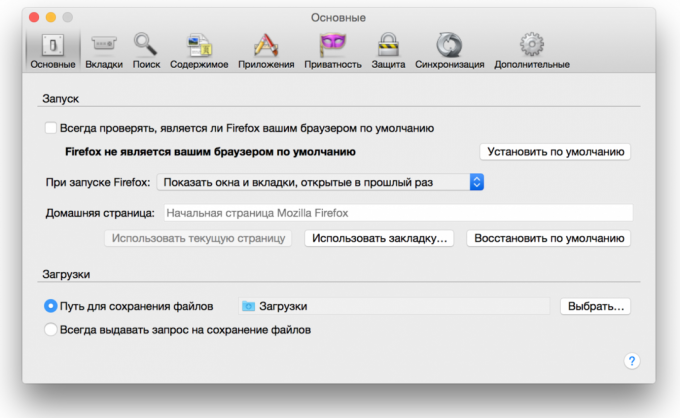
Hinzufügen von Registerkarten zu Favoriten
Eine weitere schnelle Möglichkeit, geöffnete Tabs mit ihnen Arbeit zu speichern dann - ist es, sich in einen Ordner in den Lesezeichen hinzuzufügen. Dazu klicken Sie auf die Registerkarte auf der rechten Maustaste und wählen Sie „Add Tabs zu den Favoriten.“ Der Name des Elements kann in verschiedenen Browsern unterschiedlich sein, aber es ist leicht zu verstehen, dass dies der Punkt ist, dass Sie benötigen. Als Ergebnis haben Sie ein Lesezeichen-Ordner mit Ihrer Adresse Websites angezeigt. Als nächstes klicken Sie rechts auf den Ordner, wählen Sie „Öffnen Sie alle Lesezeichen“ - alle Registerkarten vor uns wieder.
Sortieren Registerkarten auf separaten Browser-Fenster
Wer hat gesagt, dass alle Registerkarten im selben Browserfenster sein muss? Sie können Ihre Tabs für verschiedene Fenster sortieren. Zum Beispiel alle Registerkarten, die zu einem einzigen Projekt beziehen, können Sie in einem Browser-Fenster bewegen, und alles, was zu einem anderen Entertainment betrifft, und so weiter. Ziehen Sie einfach die Lasche an der leeren Stelle auf dem Desktop und ein neues Fenster mit Ihnen öffnen. Eine andere Möglichkeit - einen Rechtsklick auf einen Link oder Tab zu machen und aus der Liste wählen „In neuem Fenster öffnen.“
Auswählen mehrerer Tabs
Sie können verschiedene Aktionen mit mehr als einem Register, aber mit mehreren auszuführen. Aber für diese Sie zuerst die meisten Registerkarten wählen müssen. Halten Sie die Strg-Taste gedrückt (oder Cmd auf einem Mac) und wählen, dass Sie im Moment der Registerkarte müssen. Alles kann jetzt schließen sie, neu starten, Lesezeichen hinzufügen, und so weiter.
Tabs anheften
In modernen Browsern von guten Entwickler haben ein cooles Feature „Tab anheften“. Dies ist sehr nützlich, wenn man ständig offen hält eine oder die anderen Registerkarte. Zum Beispiel kann es eine Registerkarte mit Google Mail oder Musikdienst sein. Sobald Sie auf die Registerkarte zu beheben, wird es schwieriger sein, zu schließen, und es wird weniger Platz auf der Tab-Leiste in Anspruch nehmen. Klicken Sie einfach auf den Reiter der rechten Maustaste und wählen Sie den gewünschten Eintrag in der Liste.

Wiederherstellen eines geschlossenen Tab
Manchmal stellt sich heraus, dass versehentlich schließen die Registerkarte, dass Sie nicht zu schließen wollten. Hand zuckte und er änderte seine Meinung zu dem Zeitpunkt des Schließens - alles passieren kann. Um wieder diese Registerkarte anzuzeigen, können Sie, natürlich, gehen Sie zu der Geschichte des Browsers und diese Seite gefunden. Und Sie können die Tastenkombination Strg + Umschalt + T (oder Cmd + Shift + T auf dem Mac in Chrome und Firefox, und Cmd + Z in Safari) verwenden, auf diesen Registerkarte zurückzukehren. Sie können auch einen Rechtsklick auf einem beliebigen Ihrem Web-Browser-Tab helfen.
Gruppen Tabs in Firefox
Fast fünf Jahren, fügten die Entwickler auf den Firefox-Browser sehr cooles FeatureEs genannt „Tab-Gruppen“ oder „Panorama“. Sie tritt praktisch einen Trick, der oben beschrieben wird. Wir sprechen über die verschiedenen Browser-Fenster Registerkarten. Aber hier ist alles schöner gemacht, und Sie haben nicht viele Fenster produzieren müssen. Ein paar Klicks und Sie bereits an der Arbeit mit einem anderen Projekt eingeschaltet oder umgekehrt, haben Spaß nach der Arbeit. Um eine Gruppe von Tabs zu starten, verwenden Sie die Tastenkombination Strg + Shift + E oder Cmd + Shift + E auf dem Mac.
Ich hoffe, dass jetzt Ihren Job mit vielen Browser-Tabs ein wenig leichter sein wird.



